Wachtwoorden zijn overal. We gebruiken ze om toegang te krijgen tot onze financiën, onze communicatie en zelfs ons sociale leven. Is het gebruik van alleen je inlognaam en wachtwoord voldoende? Hoe goed is deze informatie afgeschermd in de systemen van derden die je gebruikt? Zijn je logingegevens wellicht al bekend bij onbevoegden?
In de vroege jaren gebruikten we voor alles één wachtwoord. Dat was niet goed genoeg, dus begonnen we verschillende wachtwoorden te gebruiken. Daarna gingen we deze wachtwoorden ingewikkelder maken.
Vervolgens begonnen we wachtwoordmanagers als KeePass en LastPass te gebruiken, om de tientallen of honderden unieke wachtwoorden die we gebruiken te ordenen en beheren.
Echter, hoe complex ons wachtwoordsysteem ook is, het is nooit genoeg om accountinbraak te voorkomen. Één phishing-mail of data-lek bij derden en je wachtwoord ligt op straat. We lezen en horen hier dagelijks over in het nieuws.
Dus als wachtwoorden niet zelf te beschermen zijn, wat doen we dan?
Dit is waar multi-factor-authenticatie (mfa) om de hoek komt kijken. Mfa voegt twee of meer methodes voor identiteitsverificatie toe, om je accounts te beveiligen:
Eerst iets dat je weet, zoals je wachtwoord, dan iets unieks dat je hebt, bijvoorbeeld je telefoon of een token, en tenslotte iets dat je bent, denk aan biometrische gegevens zoals je vingerafdruk, iris, gezicht of stem.
Door je wachtwoord te combineren met één van deze factoren, hebben digitale inbrekers geen toegang tot je account, zelfs niet als ze je logingegevens hebben.
De meest voorkomende mfa-systemen gebruiken bij elke inlogpoging een unieke eenmalige code. Deze code is gekoppeld aan je account en wordt gegenereerd door een token, smartphone-app of per sms verzonden.
De modernere en veiligste vorm van mfa gebruikt een mobiele app om een goedkeuringsmelding op je smartphone of smartwatch te bevestigen, met zo min mogelijk gedoe. Eén klik op de oké-knop en het systeem wordt vrijgegeven.
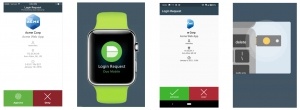
Bij gebruik van mfa verkleint de kans op inbraak en overname van een account met 95%.
Ons advies: als het een wachtwoord gebruikt, moet het multi-factor-authenticatie gebruiken!
Het is tijd voor iedereen – bedrijven, overheden en ook jij als privépersoon – om de gemakkelijke en effectieve stap te zetten om multi-factor-authenticatie voor alle accounts in te schakelen. Steeds meer systemen verplichten je ook om mfa te gebruiken. Denk aan je bank app.

Mfa zorgt voor veiliger inloggen. Wat te doen met de tientallen of honderden unieke wachtwoorden die we gebruikten?
We gaan steeds meer (externe) systemen gebruiken en krijgen daardoor ook steeds meer verschillende inlognamen en wachtwoorden. Single-sign-on (sso) is een authenticatieproces waarmee een medewerker toegang heeft tot meerdere applicaties, met één set inloggegevens. Met sso log je ’s morgens eenmalig in en krijg je toegang tot verschillende applicaties, zonder dat je de inloggegevens voor elke applicatie daarna opnieuw hoeft in te voeren.
Sso kan worden ingezet voor systemen en applicaties van verschillende leveranciers tegelijk. Het voorkomt dat medewerkers dezelfde wachtwoorden voor verschillende systemen gaan gebruiken en simpele wachtwoorden gebruiken omdat het er zo veel zijn om te onthouden.
Sso vereenvoudigt de toegang tot systemen en in combinatie met mfa biedt het een beter beveiligde manier van inloggen.
DUO (een Cisco-dochter) is gespecialiseerd in mfa- en sso-oplossingen. Al meer dan 10 jaar timmeren ze aan de weg op het gebied van digitale beveiliging. DUO heeft een duidelijke, gebruikersgerichte filosofie om multi-factor-authenticatie en veilige single-sign-on-tools te bieden voor iedere omgeving. De DUO oplossingen worden gebruikt bij hele kleine tot en met hele grote organisaties.
Consult-it is DUO-implementatiepartner en wij leggen je graag uit welke mogelijkheden er zijn om de toegang tot je bedrijfsinformatie en ict-omgeving beter te organiseren en beveiligen.
